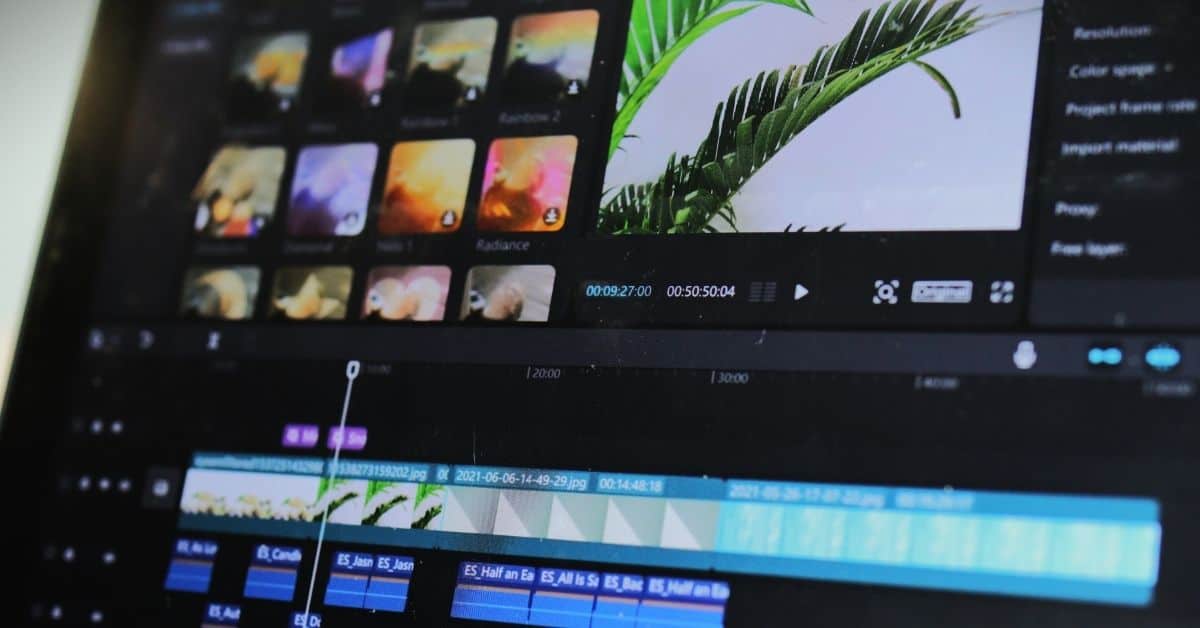YouTube ভিডিওর জন্য টেক্সট টু স্পিচ ব্যবহার করা ভিডিও বর্ণনা তৈরি করার একটি সহজ উপায়। যদিও এটি প্রতিটি ভিডিও নির্মাতার জন্য উপযুক্ত হবে না, আপনি যদি একজন “বাস্তব” কথক নিয়োগ করতে না চান তবে টেক্সট টু স্পিচ প্ল্যাটফর্ম দরকারী।
এই নিবন্ধে, আপনি ভিডিও বর্ণনা তৈরি করতে টেক্সট টু স্পিচ ইউটিউব পরিষেবাগুলি কীভাবে ব্যবহার করবেন তা শিখবেন।
টেক্সট টু স্পিচ কি?
পাঠ্য থেকে বক্তৃতা এমন একটি পরিষেবা যা একটি পাঠ্য নথিকে কথ্য অডিওতে রূপান্তর করে। সাধারণত, পরিষেবাগুলি অডিও তৈরি করতে AI এবং ভয়েস সংশ্লেষণ ব্যবহার করে, যদিও কিছু কেবল এটি বলার জন্য একজন ব্যক্তিকে ভাড়া করে। সিন্থেটিক ভয়েস আশ্চর্যজনকভাবে বাস্তবসম্মত হতে পারে, এবং বিভিন্ন ধরনের উচ্চারণ উপলব্ধ থাকায় পার্থক্য বলা কঠিন হতে পারে।
ইউটিউবের জন্য টেক্সট টু স্পিচ ব্যবহার করবেন কেন?
আপনি যদি একজন ভিডিও নির্মাতা হন, বিশেষ করে এমন একটি ব্যবসার জন্য যেখানে বিপণনের বিভিন্ন উপায় রয়েছে, পাঠ্য থেকে বক্তৃতা পরিষেবাগুলি আপনাকে উপকৃত করতে পারে। বিশেষ করে, টেক্সট টু স্পিচ আপনাকে আপনার ভিডিওর জন্য বক্তৃতা তৈরি করতে অন্যান্য সামগ্রী ব্যবহার করতে দেয়। এটি অন্তর্ভুক্ত করতে পারে:
- একটি ব্লগ পোস্ট
- একটি পডকাস্ট স্ক্রিপ্ট
- কোম্পানির নথি (শ্বেতপত্র, ইবুক, ইত্যাদি)
যদিও আপনি এই বিষয়বস্তু বর্ণনা করার জন্য কাউকে পেতে পারেন, একটি পাঠ্য থেকে বক্তৃতা পরিষেবা সাধারণত সস্তা (এবং দ্রুত) হবে। এটি কারণ একটি AI প্ল্যাটফর্ম অগত্যা রিয়েল-টাইমে বক্তৃতা তৈরি করে না। বরং, এটি মিনিটের মধ্যে একটি সম্পূর্ণ অডিও ফাইল তৈরি করতে পারে।
ইউটিউবের জন্য টেক্সট টু স্পিচ কীভাবে ব্যবহার করবেন?
আপনি যে পরিষেবাটি ব্যবহার করেন তার উপর ভিত্তি করে নির্দিষ্ট পদক্ষেপগুলি পরিবর্তিত হবে, তবে সাধারণ প্রক্রিয়া একই হবে৷ টেক্সট টু স্পিচ সার্ভিস কীভাবে ব্যবহার করবেন তার ধাপগুলো নিচে দেওয়া হল।
- আপনার টেক্সট ফাইল আপলোড করুন. ভিডিওতে আপনি কীভাবে কথা বলতে চান তার উপর ভিত্তি করে এটি ইতিমধ্যেই চূড়ান্ত স্ক্রিপ্টে সম্পাদনা করা উচিত।
- ফাইলটি রূপান্তরিত করুন। আপনি যে পরিষেবাটি ব্যবহার করেন তার উপর নির্ভর করে, ফাইল রূপান্তরের সময় মাত্র কয়েক মিনিট হতে পারে। এটি শেষ পর্যন্ত AI প্ল্যাটফর্মের মানের উপর নির্ভর করে।
- আপনার ফাইল শুনুন. এটি রূপান্তরিত হওয়ার পরে, আপনি গতিতে খুশি তা নিশ্চিত করতে আপনার ফাইলটি শুনতে হবে। যদি পরিষেবাটি এটি অফার করে তবে আপনি এই পর্যায়ে কথা বলার ভয়েসও পরিবর্তন করতে পারেন।
- অডিও ফাইল ডাউনলোড করুন। ফাইলটি সম্ভবত MP3 ফরম্যাটে ডাউনলোড হবে।
- আপনার ভিডিও এটি যোগ করুন. একবার আপনার কাছে ফাইলটি হয়ে গেলে, আপনার ভিডিওতে এটি যুক্ত করতে আপনার নির্বাচিত ভিডিও সম্পাদনা প্ল্যাটফর্ম ব্যবহার করুন। এটি ভিডিওতে আপনি কীভাবে কথা বলতে চান তার উপর নির্ভর করে এটিকে ছোট অংশে কাটাতে সাহায্য করতে পারে।

ভিডিওর জন্য টেক্সট টু স্পিচ ব্যবহার করার সময় আপনার কী করা উচিত
- সহজ শব্দ চয়ন করুন। অ-নেটিভ-ভাষী শ্রোতাদের জন্য লেখার লক্ষ্য রাখুন, কারণ এটি আপনার ভাষাকে সরল রাখবে।
- একটি সঠিক ভয়েস চয়ন করুন। উদাহরণস্বরূপ, আপনার শ্রোতাদের কাছে এটি আরও পরিচিত হতে পারে যদি আপনার কাছে একটি মেকআপ টিউটোরিয়াল বর্ণনা করে অথবা একটি ব্রিটিশ উচ্চারণ একটি ব্রিটিশ ইতিহাস ভিডিও বর্ণনা করে থাকে।
- অ্যাক্সেসযোগ্যতা বাড়াতে TTS ব্যবহার করুন। যদি আপনার ভিডিওটি সম্পূর্ণভাবে দৃশ্যমান হয় (যেমন একটি মেকআপ টিউটোরিয়াল), তাহলে ভিডিওটিতে আসলে কী ঘটছে তা ব্যাখ্যা করার জন্য আপনি একটি অডিও ট্র্যাক তৈরি করতে পারেন। এটি দৃষ্টি প্রতিবন্ধী ব্যক্তিদের কী ঘটছে তা বুঝতে সাহায্য করতে পারে।
টেক্সট টু স্পিচ বনাম মানুষের বর্ণনা: কোনটি ভালো?
ভিডিও অডিওর জন্য আপনার প্রথম চিন্তা হতে পারে একজন কথক নিয়োগ করা (বা এটি নিজে পড়ুন), কিন্তু এটি সর্বদা সর্বোত্তম সমাধান নয়। ইউটিউব ভিডিওর জন্য পাঠ্য থেকে বক্তৃতা পছন্দের বিকল্প হতে পারে এমন কিছু কারণ এখানে রয়েছে।
1. টেক্সট টু স্পিচ হিউম্যান ন্যারেশনের চেয়ে সস্তা
আপনি যদি সত্যিই ব্যয়বহুল পরিষেবা না বেছে নেন, একটি স্বয়ংক্রিয় পাঠ্য থেকে বক্তৃতা পরিষেবা সর্বদা সস্তা হবে৷ এর কারণ হল আপনি কাউকে তাদের সময়ের জন্য অর্থ প্রদান করছেন না কিন্তু একটি স্বয়ংক্রিয়, এআই-চালিত প্ল্যাটফর্ম ব্যবহার করছেন।
2. টেক্সট টু স্পিচ মানুষের বর্ণনার চেয়ে দ্রুত
একইভাবে, আপনার স্ক্রিপ্ট পড়ার জন্য একজন ব্যক্তিকে নিয়োগের চেয়ে পাঠ্য থেকে বক্তৃতা পরিষেবাগুলি দ্রুত হবে। কারণ তারা পড়ার চেয়ে অডিও তৈরি করে। একটি ভাল কাজের পয়েন্ট হল যে পরিষেবাটি আপনার কথা বলার অর্ধেক সময়ের মধ্যে অডিও তৈরি করবে।
3. মানুষের বর্ণনার চেয়ে টিটিএস-এ আপনার নমনীয়তা বেশি
আপনি যদি একজন বর্ণনাকারীকে ভাড়া করেন তবে আপনার কেবল তাদের ভয়েসের অ্যাক্সেস থাকবে। যদিও তারা উচ্চারণ করতে সক্ষম হতে পারে, এটি এখনও তাদের ভয়েস। যাইহোক, ইউটিউব প্ল্যাটফর্মের জন্য টেক্সট টু স্পিচ ব্যবহার করা আপনাকে লিঙ্গ এবং উচ্চারণের উপর আরও বেশি নমনীয়তা দেয়, যা আপনাকে প্রতিবার বিভিন্ন সাউন্ডিং অডিও পেতে দেয়।
Youtube এর জন্য Text to Speech সম্পর্কিত প্রায়শ জিজ্ঞাসিত প্রশ্নাবলী
YouTube-এর জন্য সর্বোত্তম টেক্সট টু স্পিচ সফ্টওয়্যার যা আপনাকে ভয়েস এবং অ্যাকসেন্টের বিকল্প দেয়। এছাড়াও, এটি ব্যয়-কার্যকর এবং দ্রুত হওয়া উচিত। এমন একটি পরিষেবা সন্ধান করুন যা এই সমস্ত অফার করে এবং এটি ব্যবহার করাও সহজ৷
YouTube টেক্সট টু স্পিচ করার সবচেয়ে সহজ উপায় হল একটি স্বয়ংক্রিয় প্ল্যাটফর্ম ব্যবহার করা। এগুলি আপনার জন্য অডিও সামগ্রী তৈরি করে, যা কাউকে এটি পড়ার তুলনায় অনেক সময় এবং অর্থ বাঁচাতে সাহায্য করতে পারে৷
একবার আপনার অডিও ফাইল হয়ে গেলে, আপনার YouTube ভিডিওতে এটি যোগ করা সহজ। সঠিক পদক্ষেপগুলি আপনি যে সম্পাদনা প্ল্যাটফর্ম ব্যবহার করেন তার উপর নির্ভর করবে, তবে এটি ভিডিওতে একটি অডিও স্তর যুক্ত করার ক্ষেত্রে। বিভাগগুলিতে আপনার ভয়েসওভার কাটা এটি সহজ করে তুলতে পারে।